Você pode usar a barra de reversão do FeatureManager ou o menu de atalho para reverter temporariamente para um estado anterior.
Você também pode:
- Reverter para recursos absorvidos.
- Avançar.
- Reverter ao anterior.
- Ir até o final da árvore de projeto do FeatureManager.
É possível adicionar novos recursos ou editar os recursos existentes enquanto o modelo está no estado revertido. É possível salvar os modelos com a barra de reversão posicionada em qualquer lugar. Quando você abrir um documento novamente, poderá usar os comandos de reversão e arrastar a barra a partir da posição salva.
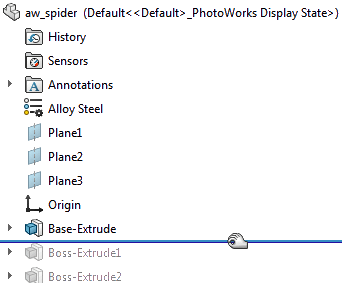
Arraste a barra para cima ou para baixo na árvore de projetos do FeatureManager para avançar ou retroceder na sequência de regeração.
Você também pode clicar na barra de reversão e use as teclas de seta para cima e para baixo do teclado para movê-la para cima ou para baixo.
Para ativar o uso das teclas de seta, clique em , e selecione Navegação com uso de teclas de seta.
Os ícones na árvore de projeto do FeatureManager ficam cinza e não estão disponíveis quando revertidos.
Em dispositivo sensíveis ao toque, as alças simplificam a interação com a barra de reversão.